Значок параграф що ще може означати. Як поставити знак параграфа в текстовий документ
Знак параграфа - це символ, який всі ми так часто бачили в шкільних підручниках і практично ніде не бачимо зараз. Проте, на друкарських машинках він був виведений окремою кнопкою, а ось на комп'ютерній клавіатурі його немає. В принципі, все логічно, адже він явно не настільки затребуваний і важливий при друку, як ті ж дужки, лапки і т.д., не кажучи вже про розділові знаки.
І все ж, коли виникає необхідність поставити знак параграфа в Ворді, більшість користувачів впадають в замішання, не знаючи де його шукати. У цій статті ми розповімо про те, де ж "ховається" знак параграфа і як його додати в документ.
Як і більшість знаків і символів, відсутніх на клавіатурі, знак параграфа теж можна знайти в розділі "Символ" програми Microsoft Word. Правда, якщо не знати, до якої групи він відноситься, процес пошуку серед великої кількості інших символів і знаків може гарненько так затягнутися.
1. У документі, в якому потрібно поставити знак параграфа, клікніть в тому місці, де він повинен знаходитися.

2. Перейдіть у вкладку "Вставка" і натисніть кнопку "Символ", Яка знаходиться в групі "Символи".

3. У випадаючому меню виберіть пункт "Інші символи".
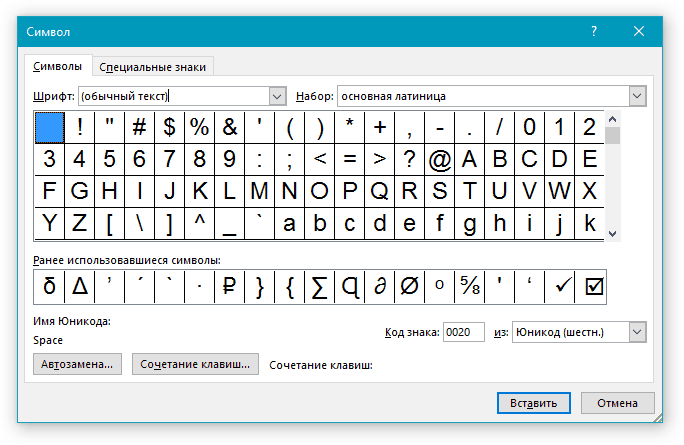
4. Перед вами з'явиться вікно з великою кількістю доступних в Word знаків і символів, перегорнувши які ви точно знайдете знак параграфа.
Ми ж вирішили полегшити ваше життя і прискорити цей процес. У випадаючому меню "Набір" Оберіть "Додаткова латиниця - 1".
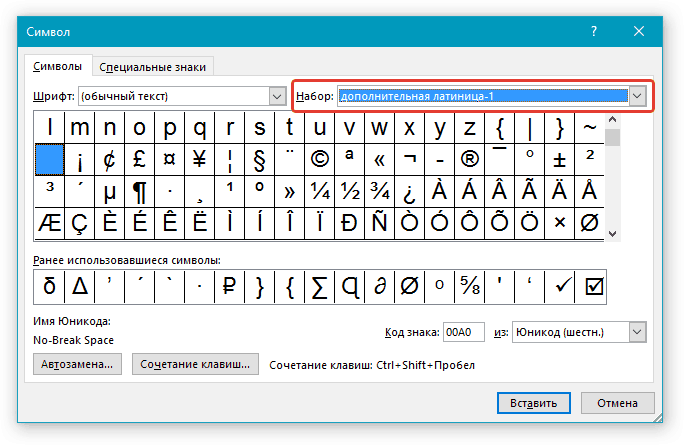
5. Знайдіть в списку знаків параграф, клікніть по ньому і натисніть кнопку "Вставити", Розташовану внизу вікна.
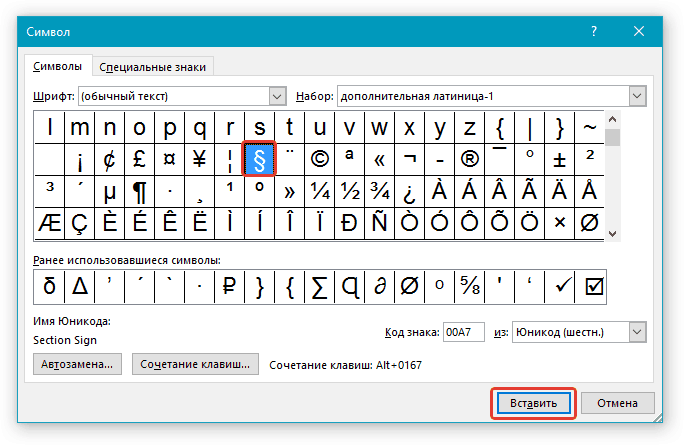
6. Закрийте вікно "Символ", Знак параграфа буде додано до документа у вказане місце.
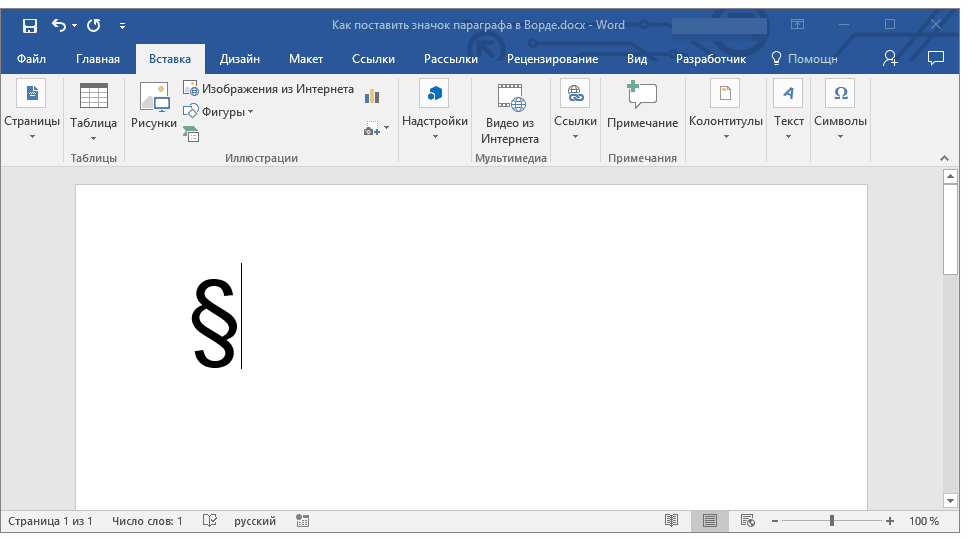
Вставка знака параграфа за допомогою кодів і клавіш
Як ми вже неодноразово писали, у кожного знака і символу з вбудованого набору Ворд є свій код. Так склалося, що у знака параграфа цих кодів цілих два.

Метод введення коду і його подальшого перетворення в знак трохи відрізняється в кожному з двох випадків.
метод 1
1. Клацніть в тому місці документа, де повинен знаходитися знак параграфа.

2. Перейдіть в англійську розкладку і введіть "00A7" без лапок.
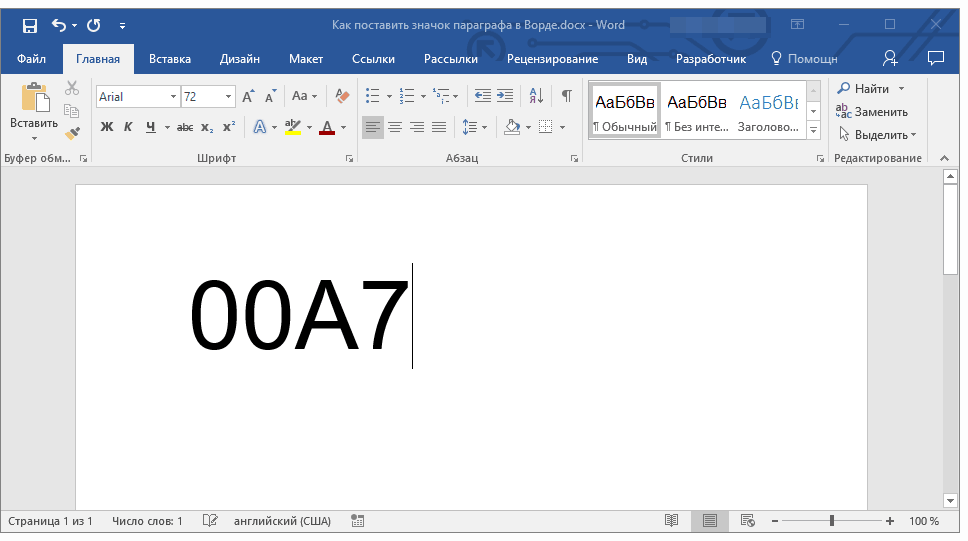
3. Натисніть "ALT + X" - введений код перетворюється на символ параграфа.

метод 2
1. Клацніть там, де потрібно поставити знак параграфа.

2. Затисніть клавішу "ALT" і, не відпускаючи її, введіть по порядку цифри “0167” без лапок.
3. Відпустіть клавішу "ALT" - знак параграфа з'явиться в зазначеному вами місці.

На цьому все, тепер ви знаєте про те, як поставити значок параграфа в Ворді. Рекомендуємо переглянути розділ "Символи" в цій програмі уважніше, можливо, там ви знайдете ті символи і знаки, які давно шукали.
Вчимося вставляти значок параграфа з клавіатури? Знак параграфа - це символ у вигляді пари стилізованих літер «S». Спочатку він застосовувався на друкарських машинках, але на сучасних «машинках для друку» - клавіатурах, даного знака немає. Тим часом, необхідність в його використанні як і раніше є. І вихід є: щоб поставити значок параграфа на клавіатурі, нинішні системи пропонують масу варіантів. Навіщо потрібен знак параграфа? Дане скорочення використовується в друкованих виданнях для позначення глав, підпунктів і розділів в будь-якому документі ( «§» замість «пп.» - підпункт). Особливо часто доводиться вводити символ студентам, які друкують багато доповідей, рефератів, курсових та іншого. При ручному введенні дуже важливо виконувати будь-які операції швидко, щоб не втрачати часу на виконання рутинних операцій. З цими цілями відмінно підходять ASCII-коди, введення яких не займає багато часу. Про них і поговоримо в першу чергу. Використання коду Даний метод можна застосовувати до більшості офісних програм: Excel, Word, звичайному блокноту Windows. Щоб ввести значок параграфа, виконайте наступні дії: Відкрийте програму, в якому ви будете здійснювати введення; Перевірте, чи включено додаткова клавіатура (Повинен горіти світлодіод). Якщо він не горить, натисніть кнопку «Num Lock»; Утримуючи «Alt» напишіть «0167» на цифровій клавіатурі; Відіжміть клавішу «Alt» - з'явиться потрібний символ. Є й інший код: «21». Невідомо чому, але один і той же знак § чомусь вводиться двома командами. В операційній системі Mac теж є свій код для параграфа. Це поєднання «Alt + 6» на англійській розкладці. Використання вбудованих ресурсів У багатьох програмах є символьний таблиця з безліччю різноманітних знаків. Припустимо, в Ворді порядок ваших дій буде виглядати наступним чином: Відкрийте Word; Наведіть курсор в те місце, де ви хочете встановити знак параграфа, клацніть там один раз лівою клавішею мишки; Перейдіть на вкладку «Вставка» і виберіть пункт «Символ» (вона розташована з правого з торони на панелі управлінні); Якщо в списку необхідного знака немає, натисніть рядок «Інші»; У новому діалоговому вікні покрутіть коліщатко миші, щоб знайти значок параграфа; Потім клацніть по ньому лівою клавішею миші і виберіть «Вставити»; Вийдіть зі списку. У документі ви побачите значок параграфа. Альтернативний метод Можна зробити трохи по-іншому: Викличте меню «Символ» і відкрийте підменю « спеціальні знаки»; У цьому списку знайдіть необхідний знак і далі вставте його так само, як було описано вище. Тут же можна вказати поєднання клавіш, якими буде викликатися меню «Символ»: Виділіть необхідний символ і клацніть по рядку «Поєднання клавіш», з'явиться вікно налаштувань клавіатури; У пункті «Вказати поєднання клавіш» наведіть курсор на значення «Нове сполучення клавіш»; Натисніть ті клавіші, якими вам буде зручно викликати меню «Символ»; Підтвердіть дію клацанням по кнопці «Призначити»; Вийдіть з налаштувань. Тепер, натискаючи «гарячі» клавіші, ви відразу будете отримувати доступ до списку знаків. Це зручно, якщо ви часто використовуєте різні символи, А кожен раз спочатку переходити на вкладку «Вставка», і далі за списком - занадто довго. Буфер обміну Якщо описані методи вам не підходять, можна знайти зображення параграфа. Скопіюйте картинку, наприклад, з графічного редактора, а потім вставте його в потрібний документ. Зазвичай після вставки зображення можна задати відповідний розмір (або методом перетягування кутів, або спеціальним вікном налаштувань зображення). Більш прийнятний і менш енерговитратний варіант - знайти не графічне зображення, а текстовий знак параграфа. Порядок дій той же: знайшов - скопіював - вставив. Для пошуку використовуйте інтернет. Можна шукати в рефератах, але простіше ввести в пошуковику фразу типу «знак параграфа». У пошуковій видачі обов'язково буде цей значок, можливо, навіть не доведеться переходити за посиланнями - досить буде скопіювати його з поля попереднього перегляду. До речі: якщо ви редагуєте html-файл, то для вставки знака параграфа потрібно ввести примітив «§». При виборі способу введення цього знака визначальним є фактор потрібності. Якщо потрібно вставляти параграф на кожному кроці, то ASCII-коди - найоптимальніше рішення. Значення швидко запам'ятається, і ви будете його вставляти буквально автоматично. Якщо знак «§» потрібно ввести раз-два, а коду ви не знаєте, то набагато доцільніше знайти символ в інтернеті або пошукати в символьної таблиці ворд. Щоб ввести знак параграфа на клавіатурі, вам не потрібно мати на одній з кнопок намальований символ «§». на сучасному комп'ютері є маса способів вставити даний знак, і для деяких з них достатньо однієї секунди. А варіативність вибору дозволяє знайти кращий метод для кожного окремого випадку.
Знак параграфа - це символ у вигляді пари стилізованих літер «S». Спочатку він застосовувався на друкарських машинках, але на сучасних «машинках для друку» - клавіатурах, даного знака немає. Тим часом, необхідність в його використанні як і раніше є. І вихід є: щоб поставити значок параграфа на клавіатурі, нинішні системи пропонують масу варіантів.
Навіщо потрібен знак параграфа?
Дане скорочення використовується в друкованих виданнях для позначення глав, підпунктів і розділів в будь-якому документі ( «§» замість «пп.» - підпункт). Особливо часто доводиться вводити символ студентам, які друкують багато доповідей, рефератів, курсових та іншого. При ручному введенні дуже важливо виконувати будь-які операції швидко, щоб не втрачати часу на виконання рутинних операцій. З цими цілями відмінно підходять ASCII-коди, введення яких не займає багато часу. Про них і поговоримо в першу чергу.
Використання коду
Даний метод можна застосовувати до більшості офісних програм: Excel, Word, звичайному блокноту Windows. Щоб ввести значок параграфа, виконайте наступні дії:
- Відкрийте програму, в якому ви будете здійснювати введення;
- Перевірте, чи включено додаткова клавіатура (повинен горіти світлодіод). Якщо він не горить, натисніть кнопку «Num Lock»;
- Утримуючи «Alt» напишіть «0167» на цифровій клавіатурі;
- Відіжміть клавішу «Alt» - з'явиться потрібний символ.
Є й інший код: «21». Невідомо чому, але один і той же знак § чомусь вводиться двома командами. В операційній системі Mac теж є свій код для параграфа. Це поєднання «Alt + 6» на англійській розкладці.
Використання вбудованих ресурсів
У багатьох програмах є символьний таблиця з безліччю різноманітних знаків. Припустимо, в Ворді порядок ваших дій буде виглядати наступним чином:
- Відкрийте Word;
- Наведіть курсор в те місце, де ви хочете встановити знак параграфа, клацніть там один раз лівою клавішею мишки;
- Перейдіть на вкладку «Вставка» і виберіть пункт «Символ» (вона розташована з правого з
- торони на панелі управлінні);
- Якщо в списку необхідного знака немає, натисніть рядок «Інші»;
- У новому діалоговому вікні покрутіть коліщатко миші, щоб знайти значок параграфа;
- Потім клацніть по ньому лівою клавішею миші і виберіть «Вставити»;
- Вийдіть зі списку.
У документі ви побачите значок параграфа.
альтернативний метод
Можна зробити трохи по-іншому:
- Викличте меню «Символ» і відкрийте підменю «Спеціальні знаки»;
- У цьому списку знайдіть необхідний знак і далі вставте його так само, як було описано вище.
Тут же можна вказати поєднання клавіш, якими буде викликатися меню «Символ»:
- Виділіть необхідний символ і клацніть по рядку «Поєднання клавіш», з'явиться вікно налаштувань клавіатури;
- У пункті «Вказати поєднання клавіш» наведіть курсор на значення «Нове сполучення клавіш»;
- Натисніть ті клавіші, якими вам буде зручно викликати меню «Символ»;
- Підтвердіть дію клацанням по кнопці «Призначити»;
- Вийдіть з налаштувань.
Тепер, натискаючи «гарячі» клавіші, ви відразу будете отримувати доступ до списку знаків. Це зручно, якщо ви часто використовуєте різні символи, а кожен раз спочатку переходити на вкладку «Вставка», і далі за списком - занадто довго.
Буфер обміну
- Якщо описані методи вам не підходять, можна знайти зображення параграфа. Скопіюйте картинку, наприклад, з графічного редактора, а потім вставте його в потрібний документ. Зазвичай після вставки зображення можна задати відповідний розмір (або методом перетягування кутів, або спеціальним вікном налаштувань зображення).
- Більш прийнятний і менш енерговитратний варіант - знайти не графічне зображення, а текстовий знак параграфа. Порядок дій той же: знайшов - скопіював - вставив. Для пошуку використовуйте інтернет. Можна шукати в рефератах, але простіше ввести в пошуковику фразу типу «знак параграфа». У пошуковій видачі обов'язково буде цей значок, можливо, навіть не доведеться переходити за посиланнями - досить буде скопіювати його з поля попереднього перегляду.
До речі: якщо ви редагуєте html-файл, то для вставки знака параграфа потрібно ввести примітив «§».
При виборі способу введення цього знака визначальним є фактор потрібності. Якщо потрібно вставляти параграф на кожному кроці, то ASCII-коди - найоптимальніше рішення. Значення швидко запам'ятається, і ви будете його вставляти буквально автоматично. Якщо знак «§» потрібно ввести раз-два, а коду ви не знаєте, то набагато доцільніше знайти символ в інтернеті або пошукати в символьної таблиці ворд.
Щоб ввести знак параграфа на клавіатурі, вам не потрібно мати на одній з кнопок намальований символ «§». На сучасному комп'ютері є маса способів вставити даний знак, і для деяких з них достатньо однієї секунди. А варіативність вибору дозволяє знайти найкращий метод для кожного окремого випадку.
Значок параграфа - § - виглядає як дві стилізовані літери s. Він був передбачений на друкарських машинках, але на сучасній комп'ютерній клавіатурі його, на жаль, немає. Однак поставити знак параграфа в документі все ж можна, причому декількома способами.
Спонсор розміщення P & G Статті за темою "Як поставити значок параграфа"
Інструкція
Перший спосіб працює в багатьох додатках, в тому числі Microsoft Office Excel, Office Word, стандартному блокноті Windows. Переконайтеся, що активний цифровий блок в правій частині клавіатури. Якщо немає, натисніть клавішу Num Lock. натисніть клавішу Alt і, утримуючи її, введіть значення 0167. Відпустіть клавішу Alt - значок параграфа з'явиться в документі. Для програм, де передбачена вставка спеціальних символів, Скористайтеся відповідними інструментами. Так, в документі Word встановіть курсор в тому місці, де буде знаходитися знак параграфа. Відкрийте вкладку «Вставка» і натисніть на панелі інструментів кнопку «Символ» в розділі «Символи», за замовчуванням вона знаходиться в правому куті панелі. Якщо ви не бачите потрібного символу в розгорнулося меню, клікніть по пункту «Інші символи» лівою кнопкою миші. Відкриється нове діалогове вікно. На вкладці «Символи» знайдіть значок параграфа, виділіть його лівою кнопкою миші і натисніть на кнопку «Вставити». Закрийте вікно. Існує й інший спосіб. Викликавши діалогове вікно «Символ», перейдіть в ньому на вкладку «Спеціальні знаки». У наведеному списку теж міститься знак параграфа. Виділіть її та натисніть на кнопку «Вставити». На цій же вкладці ви можете налаштувати поєднання клавіш, щоб кожен раз не відкривати вікно «Символ». Виділіть за допомогою лівої кнопки миші знак параграфа і натисніть на кнопку «Швидкий доступ». Відкриється додаткове вікно «Налаштування клавіатури». У групі «Вкажіть поєднання клавіш» встановіть курсор в поле «Нове сполучення клавіш» і введіть на клавіатурі ту комбінацію, яку вам буде зручно користуватися. Натисніть на кнопку «Призначити» і закрийте вікна «Налаштування клавіатури» і «Символ». Якщо жоден із способів вам не підходить, ви можете вставити знак параграфа у вигляді графічного об'єкта. Скопіюйте зображення в буфер обміну, наприклад, з графічного редактора і вставте його в інший документ. Задайте потрібний розмір зображення і помістіть його в ту частину документа, де він повинен бути. як просто
Інші новини по темі:
Людям, які розпочинають освоювати набір тексту на клавіатурі, буває складно запам'ятати розташування тих чи інших клавіш. Часу на те, щоб знайти потрібний символ, витрачається невиправдано багато. Поставити двокрапку на клавіатурі можна кількома шляхами. Спонсор розміщення P & G Статті за темою "Як поставити
функціональність текстового редактора визначається можливістю повноцінно оформити весь текст, не вдаючись до використання інших додатків - вставляти графічні об'єкти, таблиці, посилання, символи. В документі Microsoft Office Word можуть міститися друкуються і недруковані символи і знаки.
